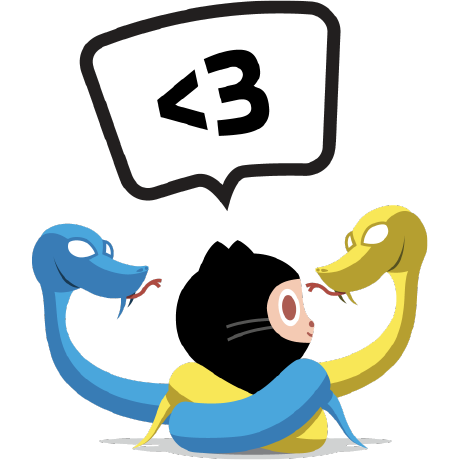TL; DR
여러분은 협업에 대해 어떻게 생각하는가? 🤔
모두 알다시피 협업은 절대 만만한 일이 아니다, 어쩌면 프로젝트를 진행하면서 맞닥뜨리는 가장 큰 난관이다. 그렇다해서 협업을 하지 않을 수 없다 현 시대에 소프트웨어는 너무 크고 복잡해졌기에 문제를 현명하게 해결할려면 혼자가 아닌 팀 단위로써 해결을 해야만한다. 본 문서에서는 노드 환경에서 프로젝트를 진행하며 협업에 대해 고민하고 시도(=삽질) 했던 내용들을 공유해보고자 한다. 다만, 본문에서 다루는 내용들이 꼭 노드 환경에 국한되어 있지 않다. 또한, 어떠한 방법론에 대해서도 강요하지 않을 것이며 언급되는 내용과 생각들은 굉장히 주관적인 부분이라는 것을 이해해 주고 읽어주길 바란다. 이 문서가 협업이라는 난관을 헤쳐나가고자 하는 이들에게 조금이라도 도움이 되길 바라며 글을 적는다.
본인은 협업을 다수와 함께 하는 테트리스 라 생각한다. 혼자 하기도 힘든데, 여러 블록들이 우리 의지와 다르게 쏟아진다면 분명 우리 모두 멘붕에 빠질 테고 야속하게 쏟아지는 블록들은 천장을 뚫을 듯 높게 쌓일 거다. 블록이라는 단위를 태스크로 본다면, 야속하게 쌓인 레거시들(블록들)은 다음 블록을 내려야 하는 개발자에게 큰 고충일 될 것이다.
그렇다면 우리는 어떻게 멘붕에 빠지지 않고 성공적으로 테트리스라는 이 게임을 잘 끝낼 수 있을까?

목차
- 아니 코드를 왜 그 따위로 쓰세요 ?
- Code convention
- Commit message convention
- CHANGELOG 자동화
- Console 로그 대신 Break point
- 주석은 독이다.
- 안되는데요?
- 우리 코드 리뷰 좀 할까요 ?
- Git flow
- 마치며
아니 코드를 왜 그 따위로 쓰세요?
얘기에 앞서, 여러분은 어떤 스타일의 코드를 좋아하는가 ?
알다시피 코드 스타일은 굉장히 주관적이다. 인덴트, 세미콜론 여부, 띄어쓰기, condition 표현식 등과 같은 문제들은 아주 오랜 시간 동안 개발자들 사이 분쟁의 대상이었다. 결론만 말하자면, 답은 없다. 누가 옳고 그르다의 문제가 아니다. 다만 협업에 있어서는 문제가 발생한다. 혼자 작성한 코드는 자신에게는 잘 읽힐지 몰라도 제 3자는 아니다.
Code convention
그래서 우리는 이러한 문제를 해결하기 위해 타협을 했다. 이를 Code convention 이라 부른다. 프로그래밍 언어가 권장하는 코드 스타일 또는 프로젝트에서 선택한 프레임워크가 권장하는 convention 을 따르는게 가장 이상적이다. 그게 아니라면 개발자들끼리 협의하여 code convention 을 정의해야한다.
convention 을 정의하지 않고 개발을 시작하면 서로 각기 다른 스타일의 코드를 작성하게 된다. context 를 이해하기도 벅찬데, 이 눈에 들어오지 않는 코드를 읽어야 한다면 얼마나 생산성일 떨어질까.
블록을 어떻게 어디에 쌓을 것인지를 정해라.

컨벤션을 정했다면 husky 와 prettier 를 통해, pre-commit 시점에 ESLint에 정의한 포맷으로 리포맷 하는것을 추천한다. 이와 같이 컨벤션을 강제하면, 최종적으로 Remote repository 에는 깔끔한 코드 베이스를 유지할 수 있다.
여기서 husky 는 git trigging 에 따른 hook 을 설정할 수 있는 도구이며, ESLint 는 자바 스크립트 문법을 검사해주는 도구이다. Prettier 는 코드를 자동으로 정리해주는 도구이다.
백문이 불여일견 위 내용들을 설정해보자. 우선 아래와 같이 위 도구들을 설치한다. 여기서 팁은 -D 옵션이 가르키는 것은 dev dependency 이다. 실질적으로 배포를 할 때, devDependencies 있는 항목은 제외가 되므로 공간 확보와 퍼포먼스를 위해 꼭 dev dependency 를 잘 구분하길 바란다.
npm install husky -D
npm install prettier -D
npm install lint-staged -D
npm install eslint -D
Dependency 들 설치가 끝났다면 우선 린트 설정을 아래와 같이 진행한다. 위 보일러 플레이트가 자바스크립트 문법을 검사하기 위한 설정 파일을 생성해준다. 기본적으로는 세미콜론 (;) 을 허용하지 않고 인덴트 4 외 엄격한 규칙들이 잡혀있다. 루트 디렉토리에 .eslintrc.js 가 생긴걸 확인할 수 있다.
./node_modules/.bin/eslint
? How would you like to configure ESLint? Use a popular style guide
? Which style guide do you want to follow? Standard
? What format do you want your config file to be in? JavaScript
만약 Typescript 환경이라면 아래 설정을 추천한다. 린트 설정이 끝났다면 자신이 사용하는 IDE 에 따라 린트 설정을 해주거나 재 시작을 통해 IDE 가 자동으로 인식할 수 있게 해야한다. 설정을 정상 확인하고자 한다면 규칙을 어긴 코드를 작성하여 빨간색 하이라이트가 등의 인식할 수 있는 표시가 뜬다면 정상적으로 적용된 것 이다.

module.exports = {
parser: '@typescript-eslint/parser',
parserOptions: {
project: 'tsconfig.json',
sourceType: 'module',
},
plugins: ['@typescript-eslint/eslint-plugin'],
extends: [
'plugin:@typescript-eslint/eslint-recommended',
'plugin:@typescript-eslint/recommended',
'prettier',
'prettier/@typescript-eslint',
],
root: true,
env: {
node: true,
},
rules: {
'@typescript-eslint/interface-name-prefix': 'off',
'@typescript-eslint/explicit-function-return-type': 'off',
'@typescript-eslint/no-explicit-any': 'off',
'@typescript-eslint/no-unused-vars': 'off',
},
};
IDE 에 따라 prettier extention 을 설치하여 onSave 와 같은 trigging 시점에 코드 포맷을 재정의하는 것을 추천한다. 지금까지의 설정은 어디까지나 개발자 IDE 상에 설정이라, 다른 개발자가 이와 같은 설정은 해주지 않는다면 흐지부지 될 가능성이 높다.
따라서 우리는 아래와 같이 Husky 를 통해 pre-commit 전에 prettier 를 통해 아래와 같이 포맷을 재정의하여 강제할 필요가 있다.
husky 가 기존 Git hook 을 덮어쓰기 때문에 husky 설정 이전에 repository 를 초기화 해야한다.
"husky": {
"hooks": {
"pre-commit": "lint-staged"
}
},
"lint-staged": {
"src/**/*.{ts,json}": [
"prettier --ignore-path ./.prettierignore --write"
]
},
- husky 가 git pre-commit trigging 시점에
lint-staged를 실행한다. - src 에 있는 {ts,json} 에 해당하는 파일들을 재 정의한다.
서비스/프로젝트 이름, 파일/폴더 구조등은 린트로도 해결하기 힘든데 개인적으로는 _(Underscore) 보다는 -(Dash) 를 지향하길 바란다. 린트가 모든 부분을 해결해줄 수 없으니, 꼭 프로젝트를 들어가기전 프로젝트의 컨벤션을 정하길 권장한다.
Commit message convention
Commit message 또한 간과하기 쉬운 요소인데, 뒤죽박죽 의미를 나타낼 수 없는 메세지들은 이후 릴리즈 노트 또는 오류/기능 트래킹에 있어 방해 요소가 된다. 이해를 돕기위해 아래 엉터리 커밋 메세지들을 담은 내역을 가져왔다. 어떤가 이 메세지들은 오히려 흐름을 따라가는데 방해요소만 될 뿐이다.

우리는 Conventional Commits 을 통해 이를 강제할 수 있다. Conventional Commits 을 통해 git 으로 commit 시에 일괄된 양식을 유지하고 그 양식을 바탕으로 버전 관리나 Change Log 를 만들어 낼 수 있다. 아래와 같이 설치할 수 있다.
npm install @commitlint/cli @commitlint/config-conventional -D
설치가 끝났다면 아래와 같은 형태로 commit 을 해야한다.
<type>[optional scope]: <description>
# Examples
feat: add hat wobble
^--^ ^------------^
| |
| +-> Summary in present tense.
|
+-------> Type: chore, docs, feat, fix, refactor, style, or test.

Conventional Commits은 SemVer 를 따르기 때문에 MAGER.MINOR.PATCH 에 해당하는 type 을 사용하면 추후에 릴리즈 할때 자동으로 해당 하는 버전이 올라간다.
아래는 Type 에 대한 설명이다.
feat(MINOR): 이용자단에 새로운 기능 추가, API 변경(하위 호환)fix(PATCH): Bug Fix, API 변경 사항 없이 내부 수정BREAKING CHANGE(MAGER): API 큰 변경docs: 문서 수정/추가style: 포맷 수정 (e.g. 세미콜론 추가 등)refactor: 리팩토링 코드, 변수 명등 변경test: 테스트 코드 추가/수정chore: 그외 자잘한 수정 사항들
또는 좀 더 상세하게 관리하고 싶다면 .commitlintrc.json 을 통해 설정하면 된다. 아래는 본인의 설정 값이다. Angular universal 을 지향하는이에게 추천한다.
{
"extends": ["@commitlint/config-angular"],
"rules": {
"subject-case": [
2,
"always",
["sentence-case", "start-case", "pascal-case", "upper-case", "lower-case"]
],
"type-enum": [
2,
"always",
[
"build",
"chore",
"ci",
"docs",
"feat",
"fix",
"perf",
"refactor",
"revert",
"style",
"test",
"sample"
]
]
}
}
설정이 끝났다면 Husky 를 통해 아래와 같이 commit-msg 시점에 린트 검사를 진행한다.
"husky": {
"hooks": {
"commit-msg": "commitlint -c .commitlintrc.json -E HUSKY_GIT_PARAMS"
}
}
- commit-msg trigging 시점에
commitlintrc.json에 정의한 내용에 따라 검사를 진행한다.
만약 아래와 같은 잘못된 커밋 메시지로 커밋을 하면 오류를 출력해준다.
➜ hax0r git:(master) ✗ git commit -m "Update something"
husky > commit-msg (node v10.16.2)
⧗ input: Update lint
✖ subject may not be empty [subject-empty]
✖ type may not be empty [type-empty]
✖ found 2 problems, 0 warnings
ⓘ Get help: https://github.com/conventional-changelog/commitlint/#what-is-commitlint
husky > commit-msg hook failed
규칙에 맞추어 커밋 메세지를 정의했다면 무난하게 넘어간다.
husky > commit-msg (node v10.16.2)
[master 888baed] chore: update lint settings
Date: Sat May 2 10:05:40 2020 +0900
2 files changed, 4 insertions(+), 3 deletions(-)
CHANGELOG 자동화
우리는 Conventional Commits 을 통해 정규화된 커밋 메세지들을 생성하게 되었다. 이를 토대로 standard-version 을 통해 versioning 과 CHANGELOG.md 를 자동으로 생성할 수 있다. 기본적인 원리는 단순히 git에 commit 된 로그를 뒤져서 package.json 에 새로운 버전을 명시하고 CHANGELOG.md에 해당 내용을 추가하는 방식이다.
아래 명령어를 통해 standard-version 을 설치한다.
npm install standard-version -D
이후, package.json 에 아래 스크립트를 추가한다.
{
...
"scripts": {
"release": "standard-version"
}
}
이후, npm run release 를 하면 위에 말한 일련의 프로세스가 진행된다. package.json 에 버전이 올라가고 CHANGELOG.md 에 기존 커밋들을 기준으로 하여 내용이 정리된다.
➜ hax0r git:(master) ✗ npm run release
> [email protected] release /Users/hax0r
> standard-version
✔ bumping version in package.json from 0.0.0 to 0.0.1
✔ bumping version in package-lock.json from 0.0.0 to 0.0.1
✔ created CHANGELOG.md
✔ outputting changes to CHANGELOG.md
✔ committing package-lock.json and package.json and CHANGELOG.md
husky > pre-commit (node v10.16.2)
ℹ No staged files match any configured task.
husky > commit-msg (node v10.16.2)
이를 통해 해당 버전에 대한 Summary 를 확인할 수 있기에 함께 협업하는 개발자들간 alias 가 쉽게 이루어진다. 내부 릴리즈 노트로도 매우 유용하게 사용할 수 있다.

Console 로그 대신 Break point
보통 디버깅을 할 때, console.log 를 통해 예상하는 값을 확인하는데 이 로그들이 쌓이다보면 터미널에 출력되는 내용들이 개발을 할 때 혼선을 줄 여지가 있고 아름다운 코드를 유지할 수 없다. 결국에 아름다운 코드란 주석/로그 등이 없어도 쉽게 읽힐 수 있어야한다. 다만 필요에 따라 Console.log 를 사용해야할때가 있고, 잘 사용하는 이들에게는 다행이지만 다수가 잘 사용하기 힘들기에 협업 환경에서는 Break point 를 사용하길 권장한다. 또한 Break point 를 통해 콜 스택과 같은 상세 정보를 확인할 수 있기에 순전히 디버깅용으로 console.log 를 사용했던 이들에게 큰 도움이 될 거다.
Node 8 이상 부터 v8-inspector 를 완전히 지원한다. --inspect 옵션을 사용하면 된다. --inspect-brk 옵션도 존재하는데 이 옵션을 사용하면 코드 첫 줄에서 멈추기에 처음부터 디버깅할 때 유용하다.
node --inspect {타켓}
아래는 본인 사이드 프로젝트에서 BP(=Break point) 를 찍어서 디버깅하는 모습이다.

본인의 경우 IDE 상 Debug 모드를 통해 설정해서 진행한다. 각자 사용하는 프레임워크와 환경이 다르나 쉽게 사용하는 IDE 상에 디버깅 모드와 관련한 문서를 찾을 수 있다. 아래 설정 값은 VSCode 에 본인 프로젝트(TS 환경)에서의 Debug 설정 파일 내용이다.
{
"type": "node",
"request": "launch",
"name": "Launch Program",
"program": "${workspaceFolder}/src/main.ts",
"preLaunchTask": "tsc: watch - tsconfig.build.json",
"outFiles": ["${workspaceFolder}/dist/**/*.js"],
"skipFiles": [
"${workspaceFolder}/node_modules/**/*.js",
"<node_internals>/**/*.js"
]
}
안되는데요?
여러명이서 작업을 하다보면 연계되는 기능에서 병목이 걸리는 경우가 많다. 예상값과 다른 값을 반환하는 함수라던가, 요청을 했는데 잘못된 값을 입력한다거나등 이로인해 bugfix 까지 기다려야하는 시간들 .. 생각만해도 끔찍하지 않을 수 없다. 그렇다면 어떻게 이러한 상황을 피할 수 있을까 ?
정답은 무조건 테스트 케이스를 작성하는 것 이다. 테스트 케이스를 작성하지 않은 Function 은 마치 폭탄과 같다, 결국에 폭탄 더미를 팀원에게 주는 것이다.
본인의 경우 Unit/E2E/Stress 테스트를 모두 작성한다. 이와 같은 테스트 케이스를 모두 작성했다면 언제 배포를 하더라도 마음 편히 커피 한잔 마실 수 있는 시간이 주어진다.
E2E와 Stress 테스트는 선택 사항이라 하더라도, 꼭 Unit 테스트만은 진행하길 바란다. 결국에 프로젝트 막바지에 밀린 숙제하 듯, 테스트 케이스를 몰아쓸 수 도 있겠지만 그것도 괜찮다.
다만 개인적으로 TDD와 같은 개발 방법론을 통해 테스트 케이스 작성을 강제해도 좋다. 또한 TDD는 협업에 있어서도 많은 장점이 있다.
이를테면 X 라는 함수는 Z 를 반환해야한다라는 테스트 케이스를 작성하고 이를 다른 개발자에게 넘기면 해당 개발자가 본 테스트 케이스를 통과하는 구현체를 구현한다. 이 얼마나 효율적인 방법인가.
다만, 방법론은 어디까지나 선택사항이지만 테스트 케이스 작성은 꼭 하길 바란다.
Jest 를 사용한다면, coverageThreshold 와 같은 옵션을 통해 커버리지 퍼센테이지를 강제하여 푸시를 막을 수 있다. https://jestjs.io/docs/en/configuration#coveragethreshold-object
{
"jest": {
"coverageThreshold": {
"global": {
"branches": 50,
"functions": 50,
"lines": 50,
"statements": 50
}
}
}
}
덧붙여 노드 버전에 따라 애플리케이션에서 요구하는 내부 함수가 deprecated 되거나 새로 추가된 경우가 있을 수 있으므로 꼭 같은 버전으로 맞추는게 좋다. 이때 유용하게 사용할 수 있는게 “NVM(Node Version Manager)” 이다. NVM은 로컬에서 다양한 버전의 노드를 설치할 수 있게 해주는 도구 이다.

아래와 같이 쉽게 설치할 수 있다.
curl -o- https://raw.githubusercontent.com/nvm-sh/nvm/v0.35.3/install.sh | bash
기본적인 ~/.bash_profile 기준으로 아래와 같이 설정하면 된다.
~/.bash_profile:
export NVM_DIR="$([ -z "${XDG_CONFIG_HOME-}" ] && printf %s "${HOME}/.nvm" || printf %s "${XDG_CONFIG_HOME}/nvm")"
[ -s "$NVM_DIR/nvm.sh" ] && \. "$NVM_DIR/nvm.sh" # This loads nvm
// 편집하고 나와서 source ~/.bash_profile
이후 NVM 을 통해 Node 를 설치합니다.
➜ ~ git:(master) ✗ nvm install node
Downloading and installing node v14.2.0...
Downloading https://nodejs.org/dist/v14.2.0/node-v14.2.0-darwin-x64.tar.xz...
##################################################################################################################################################################################################### 100.0%
Computing checksum with shasum -a 256
Checksums matched!
Now using node v14.2.0 (npm v6.14.4)
Creating default alias: default -> node (-> v14.2.0)
이후 node -v 를 하면 정상적으로 적용된 것을 확인할 수 있다. (v14.2.0) 다음으로 다른 버전을 이용하고자 한다면 아래 명령어를 이용한다. nvm ls-remote 해당 명령어는 현재 nvm 에서 사용가능한 노드 버전들을 출력한다.
➜ ~ git:(master) ✗ nvm ls-remote
....
v12.13.0 (LTS: Erbium)
v12.13.1 (LTS: Erbium)
v12.14.0 (LTS: Erbium)
v12.14.1 (LTS: Erbium)
v12.15.0 (LTS: Erbium)
v12.16.0 (LTS: Erbium)
v12.16.1 (LTS: Erbium)
v12.16.2 (LTS: Erbium)
v12.16.3 (Latest LTS: Erbium)
v13.0.0
v13.0.1
v13.1.0
v13.2.0
v13.3.0
v13.4.0
v13.5.0
v13.6.0
v13.7.0
v13.8.0
v13.9.0
v13.10.0
v13.10.1
v13.11.0
v13.12.0
v13.13.0
v13.14.0
v14.0.0
v14.1.0
-> v14.2.0
v13.10.1 을 사용한다고한다면 아래와 같이 설치한다.
➜ ~ git:(master) ✗ nvm install v13.10.1
Downloading and installing node v13.10.1...
Downloading https://nodejs.org/dist/v13.10.1/node-v13.10.1-darwin-x64.tar.xz...
##################################################################################################################################################################################################### 100.0%
Computing checksum with shasum -a 256
Checksums matched!
Now using node v13.10.1 (npm v6.13.7)
이후, 아래 명령어를 통해 설치된 v13.10.1 버전을 사용할 수 있다.
➜ ~ git:(master) ✗ nvm use v13.10.1
Now using node v13.10.1 (npm v6.13.7)
우리 코드 리뷰 좀 할까요 ?
요 근래 많은 팀들이 코드 리뷰를 도입하고 있으나, 아직까지 많은 개발자들이 코드 리뷰에 대해 비관적인 시선이다. 누군가에게 피드백 받는게 어렵고, 거북하게 느껴질 수도 있을 것 같다. 실제로 협업을 진행하면서 제일 어려웠던 부분이 피드백 과정이다.
리뷰는 코드를 작성한 이를 추궁하고 책임을 묻는 시간이 아니다. 어디까지나 내용을 점검하고 피드백을 주고받아 코드 상 잠재적인 결함을 찾아 더 높은 품질의 프로덕트를 만들기 위한 시간이다. 실제로 코드 리뷰를 통해서 가장 많이 배운다. 또한 code quality 가 유지되어야 내가 쉽게 그 코드 기반에서 작업을 할 수 있다. 나 보다 뛰어난 이에게 리뷰를 받으면 실력이 일취월장해지고 나와 비슷하거나 못하는 엔지니어에게 받더라도 코드를 보는 관점은 다르기에 항상 배울점이 많다.
그러니 열린 자세로 코드 리뷰를 받아들여야한다. 리뷰 자체를 ‘나’ 개인에 대한 비난이 아닌 ‘나와 우리의 코드’에 대한 의견으로 인식해야한다.
코드리뷰는 문화다
스페이스 크로니클 을 책 내용을 인용하자면 책에서 문화란 어떤 집단이 더는 관심을 두지 않는 일을 해하는 것이라고 한다. 이말인 즉슨 누구나 당연하게 생각 하는 것 이다.
그러니 프로덕트 퀄리티를 높이고자한다면, 하나의 행위에서 문화로 발전시켜야한다.
리뷰 받는 코드는 한 번에 500줄 이하를 권장한다.
Cisco 시스템 프로그래밍 팀의 연구에 따르면 300줄에서 400줄 정도의 코드를 60분에서 90분 동안 리뷰하면 70~90%의 결함을 발견할 수 있다고한다. 아래는 코드의 양과 결함의 질집도의 상관 관계를 나타내는 그래프다. 한번에 확인해야 하는 코드의 양이 많아지면 발견되는 버그나 객선 사항의 밀집도가 낮아져서 결과적으로는 많은 부분을 놓치게된다. 대량의 커밋을 한번에 올리지말고 작은 커밋을 자주 올려야 리뷰어가 집중적으로 피드백을 줄 수 있다.

코드 리뷰는 일정을 지체 시킨다
결국에 time cost 를 어디에 두냐에 문제이다. 리뷰를 요청하고 리뷰어에게 피드백을 받고 코드를 머지하는 시간은 꽤나 길고 많은 비용을 요구한다. 허나, 조기에 발견하지 못한 결함들과 이해할 수 없는 Context 는 결국에 후반부에 많은 비용을 치루게된다. 코드 품질이 좋아지면 장기적으로 생산선이 향상되고 배포 속도는 빨라진다.
Git flow
Git 에서 브랜치 관리가 능숙하게 이루어질 수 없다면 Git flow 를 사용하는걸 권장한다. Git flow는 Vincent Driessen의 A successful Git branching model 을 적용하여 코드를 관리하는 전략이다. Vincent의 브랜칭 모델은 ‘feature - develop - release - hotfixes - master’의 형태로 브랜치를 나누는데, git flow도 별반 다르지 않다. git-flow의 주요 브랜치는 master와 develop 이며 새 버전을 배포하기 위해서는 master 브랜치에 병합해야한다.
feature 브랜치를 리베이스(rebase)하지않는다.

상세한 설치 방법은 이 주소를 통해 확인해보길 바란다.
마치며
본 문서에서 다루는 내용이 협업에서 생기는 모든 문제를 해결해 줄 수 없다. 어디까지나 협업이란 사람과 사람간의 일이기 때문에 결국에 신뢰와 배려를 바탕으로 서로 머리를 맞대어 문제를 해결해야한다. 문서에서 다루는 Test cases, 코드 리뷰, Git flow 등은 일정에 치이다보면 “이런거 할 시간이 어디있나?” 라는 생각들이 생길 수 있다. 글을 쓰고 있는 본인 또한 그렇다. 다만 이러한 경우 개발 방법론을 도입해보길 바란다. 이를 테면 TDD 개발 방법론을 통해 프로젝트를 진행하면 자연스레 Test cases 를 잘 작성할 수 있고, 리뷰 문화를 시스템 적으로 강제한다면 리뷰어들에게 n 이상의 approve 를 받아야 merge 가 가능하게 할 수 도 있다. 결국에 time cost 를 초반에 두냐 후반부에 두냐에 문제인데 본인은 초반에 time cost 를 두길 권장한다. 후반부에는 흐지부지 될 가능성이 높고 쌓여있는 부채를 갚기에도 벅찬 상황에 놓일 가능성이 높다. 이와 같은 고민을 하고 있는 이에게는 이 문서가 협업에서 발생할 문제들에 대한 작은 해결책이 되길 바라며, 우리 모두 다음 동료를 위해 블록을 쌓고 성공적으로 이 테트리스라는 게임을 끝내길 바란다.